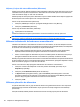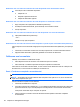HP EliteBook Notebook PC User Guide - Windows Vista
Vizualizarea planului curent de alimentare
▲
Deplasaţi indicatorul deasupra pictogramei indicatorului de încărcare a acumulatorului din zona de
notificare, din extrema dreaptă a barei de activităţi.
– sau –
Selectaţi Start > Control Panel (Panou de control) > System and Maintenance (Sistem şi
întreţinere) > Power Options (Opţiuni de alimentare).
Selectarea unui alt plan de alimentare
▲
Faceţi clic pe pictograma indicatorului de încărcare a acumulatorului din zona de notificare, apoi
selectaţi un plan de alimentare din listă.
– sau –
Selectaţi Start > Control Panel (Panou de control) > System and Maintenance (Sistem şi
întreţinere) > Power Options (Opţiuni de alimentare) apoi selectaţi un plan de alimentare din listă.
Particularizarea planurilor de alimentare
1. Faceţi clic pe pictograma indicatorului de încărcare a acumulatorului din zona de notificare, apoi
faceţi clic pe More power options (Mai multe opţiuni de alimentare).
– sau –
Selectaţi Start > Control Panel (Panou de control) > System and Maintenance (Sistem şi
întreţinere) > Power Options (Opţiuni de alimentare).
2. Selectaţi un plan de alimentare, apoi faceţi clic pe Change plan settings (Modificare setări plan).
3. Modificaţi setările de temporizare Turn off the display (Dezactivare ecran) şi Put the computer
to sleep (Punere computer în repaus), după cum este necesar.
4. Pentru a modifica şi alte setări, faceţi clic pe Change advanced power settings (Modificare setări
de alimentare complexe) şi efectuaţi modificările.
Setarea protecţiei prin parolă la reactivare
Pentru a configura computerul astfel încât să solicite o parolă când computerul iese din Sleep (Repaus)
sau Hibernation (Hibernare), urmaţi aceşti paşi:
1. Selectaţi Start > Control Panel (Panou de control) > System and Maintenance (Sistem şi
întreţinere) > Power Options (Opţiuni de alimentare).
2. În panoul stâng, faceţi clic pe Require a password on wakeup (Se solicită parolă la reactivare).
3. Faceţi clic pe Change Settings that are currently unavailable (Modificare setări care sunt
indisponibile în prezent).
NOTĂ: Dacă apare o solicitare de la User Account Control (Control cont utilizator), faceţi clic pe
Continue (Continuare).
4. Faceţi clic pe Require a password (recommended) (Solicitare parolă (recomandat)).
NOTĂ: Dacă trebuie să creaţi o parolă de cont de utilizator sau să schimbaţi parola curentă de
cont de utilizator, faceţi clic pe Create or change your user account password (Crearea sau
modificarea parolei de cont) apoi urmaţi instrucţiunile de pe ecran. Dacă nu, continuaţi cu pasul
5.)
5. Faceţi clic pe Save changes (Salvare modificări).
Setarea opţiunilor de alimentare 51